ps里面的印章怎么用?本章内容给大家谈谈电子数码产品中关于遇上PS仿制图章工具怎么用等问题,我们该怎么处理呢。下面这篇文章将为你提供一个解决思路,希望能帮你解决到相关问题。
ps里面的印章怎么用
1、具体步骤如下:
1.鼠标右键点击需要抠印章图章的图片,找到打开方式选项,选择PSCS6打开
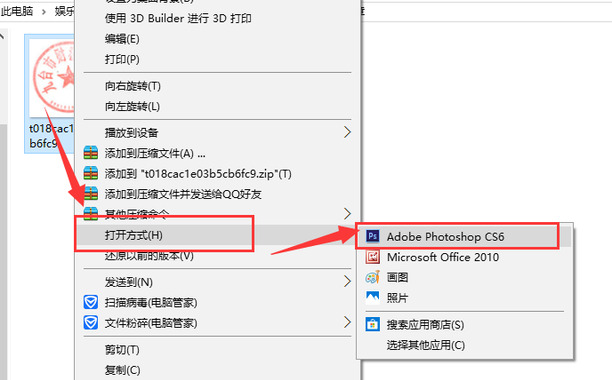
2、按ctrl+j 复制一层图层。
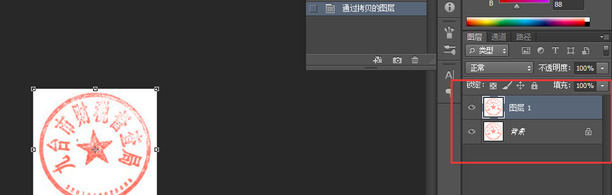
3、用吸管工具选择 公章中红色部分
公章的红色可能深浅不一,选择深色的地方进行吸取效果更好。
按【ctrl 键加上+键或者ctrl键加鼠标滚轮】,放大图片,方便吸取红色部分
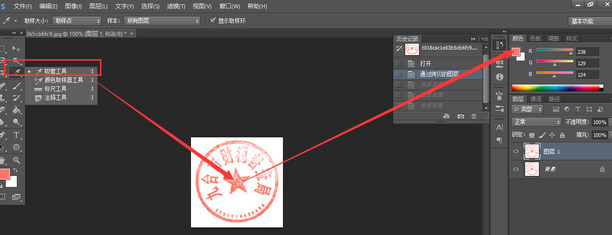
4、用鼠标选择 【选择-色彩范围】如果采用默认的参数会很不清楚,所以调节颜色容差,增加红色范围,直至合适为止。
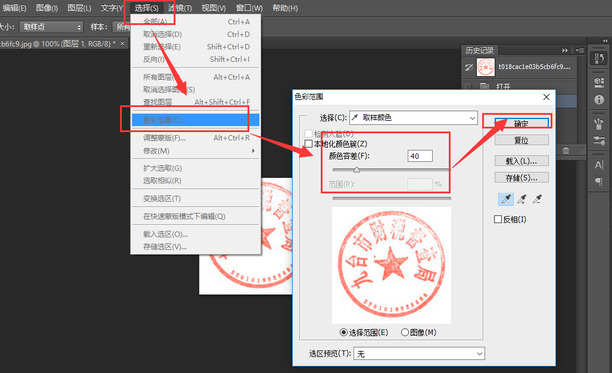
5、点击确定回到画布,得到公章选区。
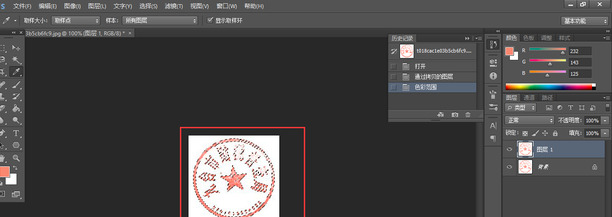
6、新建一个图层,将选区复制【Ctrl+C】并粘贴【Ctrl+V】过去。这里将其他两个图层隐藏方便大家看效果。
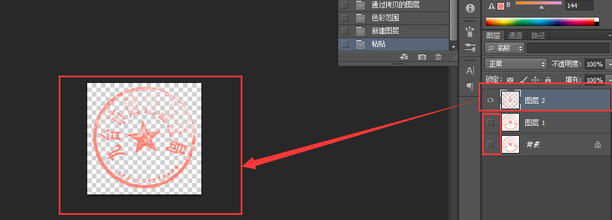
7、依次点击图像>调整>色相/饱和度。
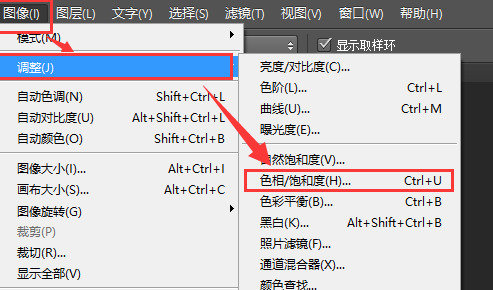
8、为了更加清晰,我们可以调节一下色相饱和度。提高饱和度可以获得更好的效果。
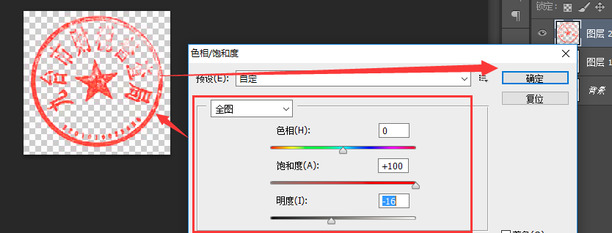
9、另存成jpg或png格式图片。
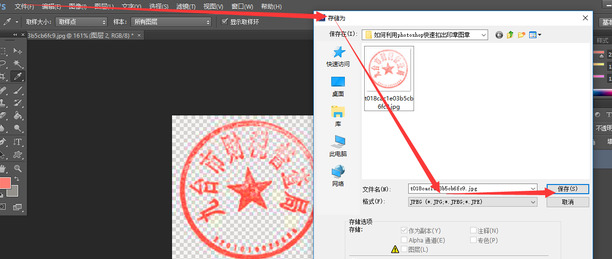
10、打开需要插入的印章word。
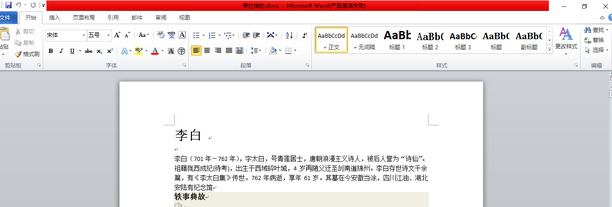
11、依次点击插入>图片,选择刚刚弄好的印章,点击插入
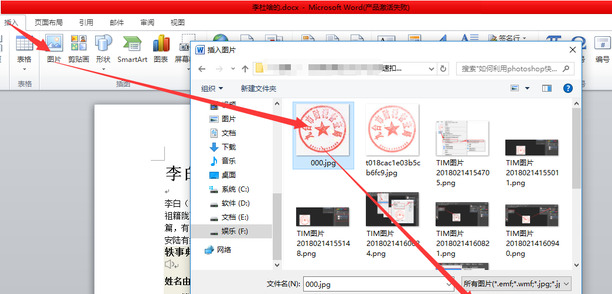
12、设置为浮于文字下方,自己调整印章大小,位置,颜色,透明度。即可。
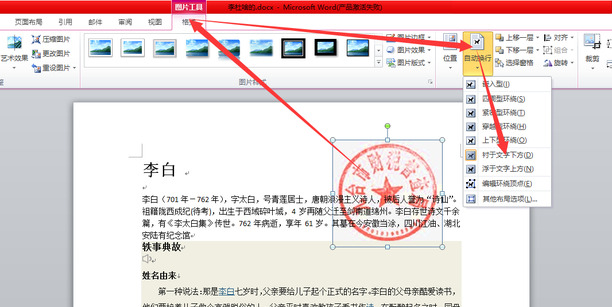
PS仿制图章工具怎么用
第一:打开【PS】,在PS主界面点击左侧的【打开】,打开一张要进行修改的图片,点击右下角的【打开】,选择左侧工具栏中的【仿制图章工具】,在PS界面上方的工具栏中,设置【画笔大小】、【不透明度】和【流量】后;

第二:按住【Alt】键,并点击鼠标左键以提取图片上的颜色,点击图层中想要添加颜色的区域,在此位置按住鼠标左键进行涂抹,就会出现与之前吸取颜色位置一样的图案;

总结
本图文教程演示机型:组装台式机,适用系统:windows 10,软件版本:Adobe Photoshop 2019;以上就是关于PS仿制图章工具怎么用的全部内容,希望本文的介绍能帮你解决到相关问题,如还需了解其他信息,请关注本站其他相关信息。
